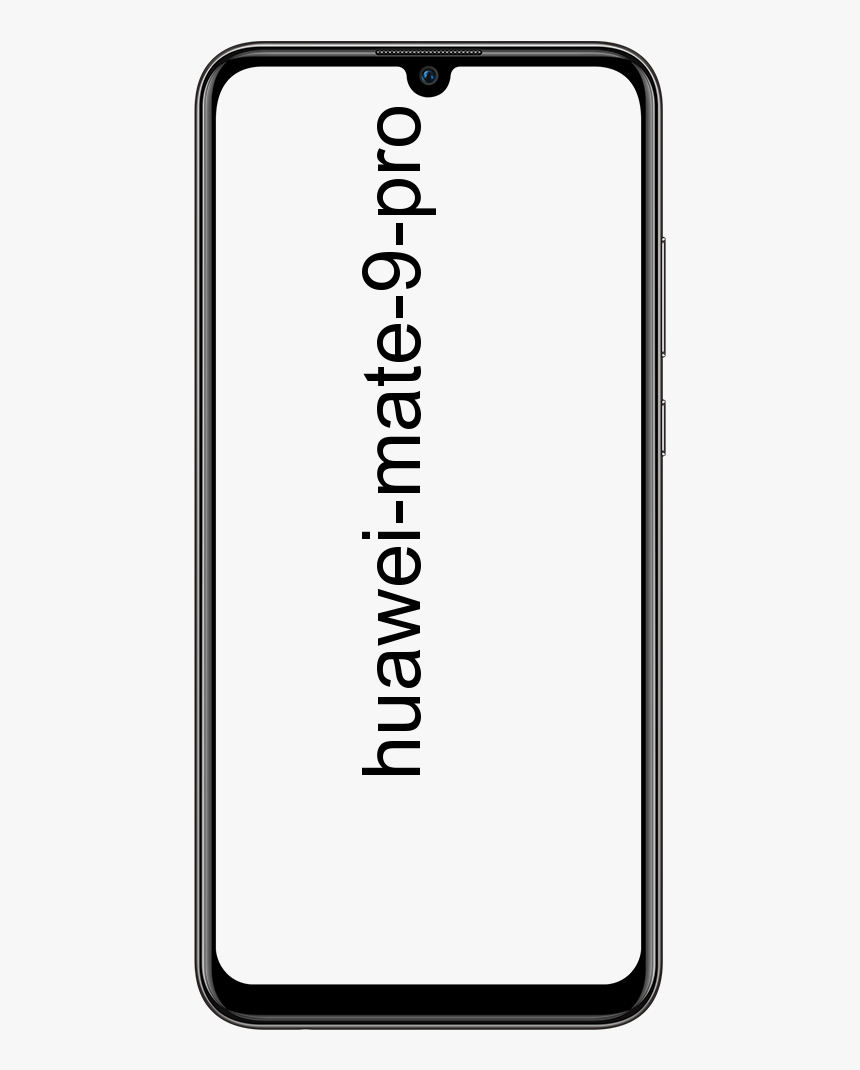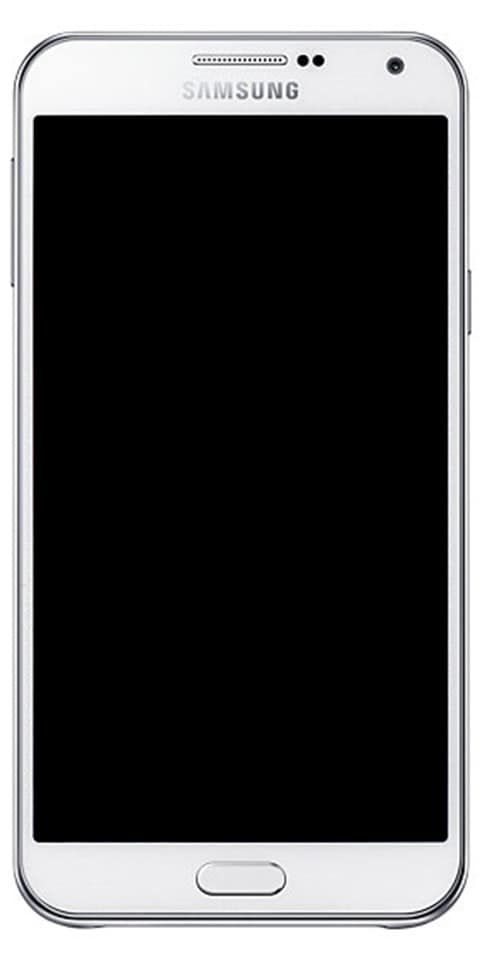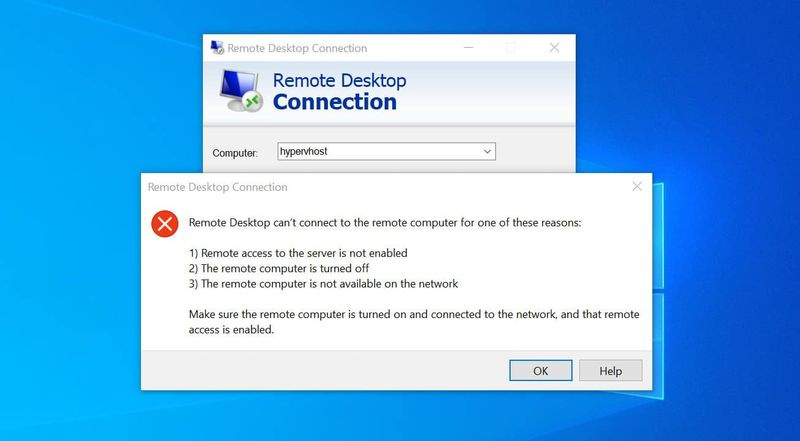MacでAudibleを聞く方法-チュートリアル
そうですね、Audio PublishersAssociationの全国年次消費者調査によると。実際、オーディオブックのリスナーの40%が、本をすぐに読むためにオーディオブックが好ましいフォーマットであることに同意していることが明らかになっています。そして、ダウンロード可能なオーディオブックの世界最大のプロデューサーおよびディストリビューターであるAudible Inc.は、実際に最大のオーディオブック市場を占めています。 Audibleアプリを使用して携帯電話でAudibleを聴くことはできますが、PCでAudibleの本を聴く必要があると感じる場合があります。残念ながら、実際にMacでAudibleを聴くためのmacOSAudibleアプリはありません。さて、この記事では、MacでAudibleを聞く方法–チュートリアルについて説明します。さぁ、始めよう!
残念ながら、AudibleはストアでmacOSアプリを提供していません。さらに悪いことに、WindowsのようにMac用の公式のAudibleアプリすらありません。ただし、心配しないでください。iTunesと一緒に公式統合を使用するか、MacにAudible Androidアプリをサイドローディングすることで、MacでAudibleを聴くことができます。 MacでAudibleを聴く方法のステップバイステップガイドは次のとおりです。はじめましょう。
MacでAudibleを聞く方法–チュートリアル
クラウドプレーヤー経由
長所
- ブックマークの追加、再生速度の変更、チャプターのジャンプ
- すべてのプラットフォームで動作します
短所
- オフラインサポートなし
- むらのあるインターネットで主にぎくしゃくしたオーディオ
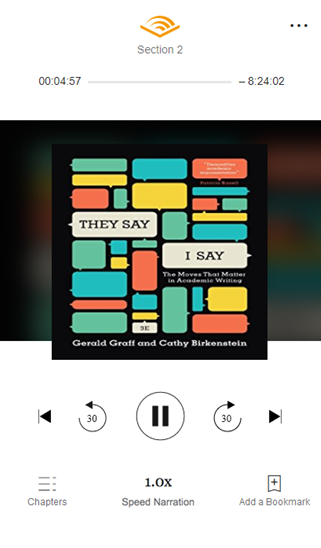
さて、これは明らかかもしれませんが、ここで言及する価値があります。 Audibleを使用すると、Audible CloudPlayerと呼ばれるサービスを介して書籍をオンラインでストリーミングできます。 Cloud Playerを使用するには、デスクトップからAudible Webサイトにアクセスしてから、ログインします。次に、 図書館 をタップします 演奏する タイトルの横にもボタンがあります。
iTunesを使用する
長所
- 基本は再生と音量調節も制御します。
- 前回聞いていた場所も覚えています。
- メニューバーから次の章にジャンプします。
短所
- UIはオーディオブックには理想的ではありません。
- 早送りしたり、再生速度を変更したりすることもできません。
- ブックマークすることもできません。
- それは電話と正しく同期しません

MacでAudibleを聴くための公式の方法は、iTunesを使用することです。
- あなたに向かいます 図書館 Audibleデスクトップサイトのページ。をタップします ダウンロード ダウンロードしたいオーディオブックの右側にあります。
- ダウンロードが完了すると、 t ダウンロードファイルをタップします。
- 新しいポップアップボックスが開き、次のように求められます。 コンピューターを認証する 。タップするだけ はい
- 次に、ブラウザに新しいタブが開き、Audibleサインインのクレデンシャルを入力するように求められます。早くやれよ。
- それだけです。承認すると、メッセージが表示されます ここをクリックしてアクティベーションを完了してください。 それもタップします。
これで開きます iTunes Mac上のアプリ。あなたのオーディオブックの頭を見つけるために オーディオブック 左上からiTunesのセクションに移動し、 図書館 。そこにあなたたちはそこにあなたのオーディオブックを見るでしょう。小さいものをタップすることもできます ピクチャーインピクチャー 新しいウィンドウでも展開するために、ブックカバーのアイコン。
iTunesアプリから次の章にジャンプするオプションはありません。しかし、あなたたちはからそれらのオプションを見つけることができます 章 メニューバーにもあります。
Androidエミュレーターを使用する
長所
- Macのブラウザ可聴チャネル
- 再生速度の変更などの強力なコントロール
- 最後のリッスン時間を覚えて
短所
- 始めるのに時間がかかる
- 重要なシステムリソースを使用する
- セットアップに少し時間がかかります

Mac用のAndroidエミュレーターはたくさんありますが、Noxを使用することをお勧めします。完璧にはほど遠いですが、それでも仕事は終わります。そしてねえ、それも完全に無料です。に行く Noxの公式ウェブサイト ダウンロードボタンをクリックします。このファイルは384MB用なので、ダウンロードにそれほど時間はかからないはずです。
ダウンロードしたら、を開きます .dmg 他のMacアプリをインストールするのと同じように、ファイルを作成してMacにインストールします。この例では、MacBook Air2013にNoxPlayerをインストールしましたが、驚くべきことに、それは本当にうまく機能しました。 Nox AppPlayerアイコンをアプリケーションフォルダにドラッグします。
アプリにすべての重要な権限を付与して起動します。また、Nox Playerアプリを何度も再起動したり、Macbookを再起動したりする必要がある場合もあります。奇妙な理由で、再起動後に実際に機能し、それ以来、アプリも問題なく動作しています。
さらに| Macで可聴音を聞く方法
Nox Playerは、実際には通常のAndroidタブレットのように見えますが、左側に[戻る]、[ホーム]、[最近のアプリ]ボタンなどのショートカットがいくつかあります。アプリをインストールするために使用する Google Playストア あなたがあなたのAndroidスマートフォンでするように、またはあなたたちはそうすることができます APKファイルをダウンロードする Nox内のWebブラウザからも同様です。 Nox Playerのホーム画面に、 ブラウザ 、それをタップしてグーグルに向かい、検索してください 可聴アンドロイドAPK 。そのように、これをコピーして貼り付けることができます リンク 。
幸い、設定を変更する必要はありません。あなたたちがAndroidスマートフォンでしなければならないようにapkをインストールしてください。 apkファイルがダウンロードされたら、ファイルをタップするだけで、インストールする準備が整います。
すべての権限を読み、タップします 次 。 Noxの良いところは、変更することもできるということです。 ジオロケーション 左上のメニューバーにある2番目のGPSオプションをタップします。これは実際には、あなたの国でも利用できないオーディオブックをインストールするのに役立ちます。プログラムが実際に使用するメモリの量を指定するために、一般設定メニューに移動することもできます。
そしてそれだけです。また、MacにAudibleスマートフォンアプリが正常にインストールされました。電話の画面用に最適化されているため、垂直方向のビューにも切り替わります。 Amazonアカウントにログインすると、購入したすべてのオーディオブックがライブラリセクションに表示されます。 UIは直感的で、再生速度制御、スリープタイマーなどのすべてのオプションを利用できるため、チャプターへの切り替えも簡単です。
結論
さて、それはすべての人々でした! Macの記事で可聴音を聞く方法と、それがあなたの役に立つと思う方法を皆さんが気に入ってくれることを願っています。それについてのフィードバックをお寄せください。また、この記事に関連する質問や問題がある場合もあります。次に、下のコメントセクションでお知らせください。間もなくご連絡いたします。
すてきな一日を!